इस गाइड में बताया गया है कि मीडिएशन का इस्तेमाल करके, LINE Ads Network से विज्ञापन लोड करने और उन्हें दिखाने के लिए, Google Mobile Ads SDK का इस्तेमाल कैसे किया जाता है. इसमें वॉटरफ़ॉल इंटिग्रेशन के बारे में भी बताया गया है. इसमें बताया गया है कि किसी विज्ञापन यूनिट के मीडिएशन कॉन्फ़िगरेशन में LINE Ads Network को कैसे जोड़ा जाए. साथ ही, Android ऐप्लिकेशन में LINE Ads Network SDK और अडैप्टर को कैसे इंटिग्रेट किया जाए.
LINE Ads Network के डैशबोर्ड इंटरफ़ेस में लेबल, बटन, और जानकारी जैपनीज़ भाषा में दिखती है. इस गाइड में मौजूद किसी भी स्क्रीनशॉट का अनुवाद नहीं किया गया है. हालांकि, इस गाइड के ब्यौरे और निर्देशों में, लेबल और बटन का अनुवाद हिन्दी भाषा में ब्रैकेट में दिया गया है.
इस्तेमाल किए जा सकने वाले इंटिग्रेशन और विज्ञापन फ़ॉर्मैट
LINE Ads Network के लिए मीडिएशन अडैप्टर में ये सुविधाएं उपलब्ध हैं:
| इंटिग्रेशन | |
|---|---|
| बिडिंग | |
| वॉटरफ़ॉल | |
| फ़ॉर्मैट | |
| बैनर | |
| इंटरस्टीशियल विज्ञापन | |
| इनाम वाले विज्ञापन | |
| मूल भाषा वाला | 1 |
1 बिडिंग के लिए नेटिव विज्ञापन, क्लोज़्ड बीटा में हैं. इनका ऐक्सेस पाने के लिए, अपने खाता मैनेजर से संपर्क करें.
ज़रूरी शर्तें
- Android का एपीआई लेवल 23 या इसके बाद का वर्शन
Google Mobile Ads SDK का नया वर्शन
मीडिएशन की प्रोसेस पूरी करें शुरुआती निर्देश
पहला चरण: LINE Ads Network के यूज़र इंटरफ़ेस (यूआई) में कॉन्फ़िगरेशन सेट अप करना
LINE Ads Network खाते के लिए साइन अप करें और लॉग इन करें.
नया ऐप्लिकेशन जोड़ना
広告枠管理 (विज्ञापन स्लॉट मैनेजमेंट) > メディア (मीडिया) पर क्लिक करें. इसके बाद, 新規作成 (Create New) पर क्लिक करें.
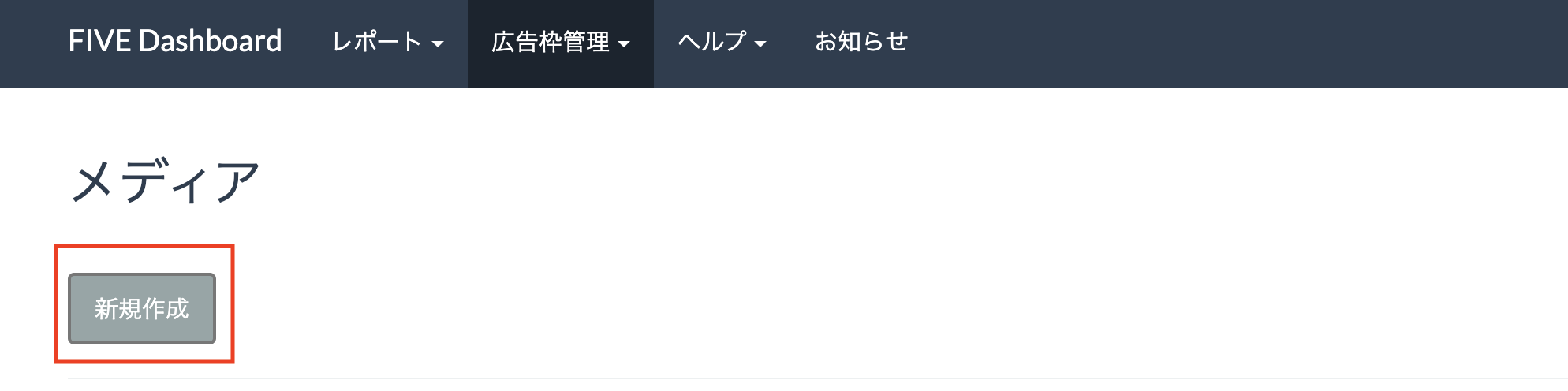
फ़ॉर्म भरें और 登録 (रजिस्टर करें) पर क्लिक करें.
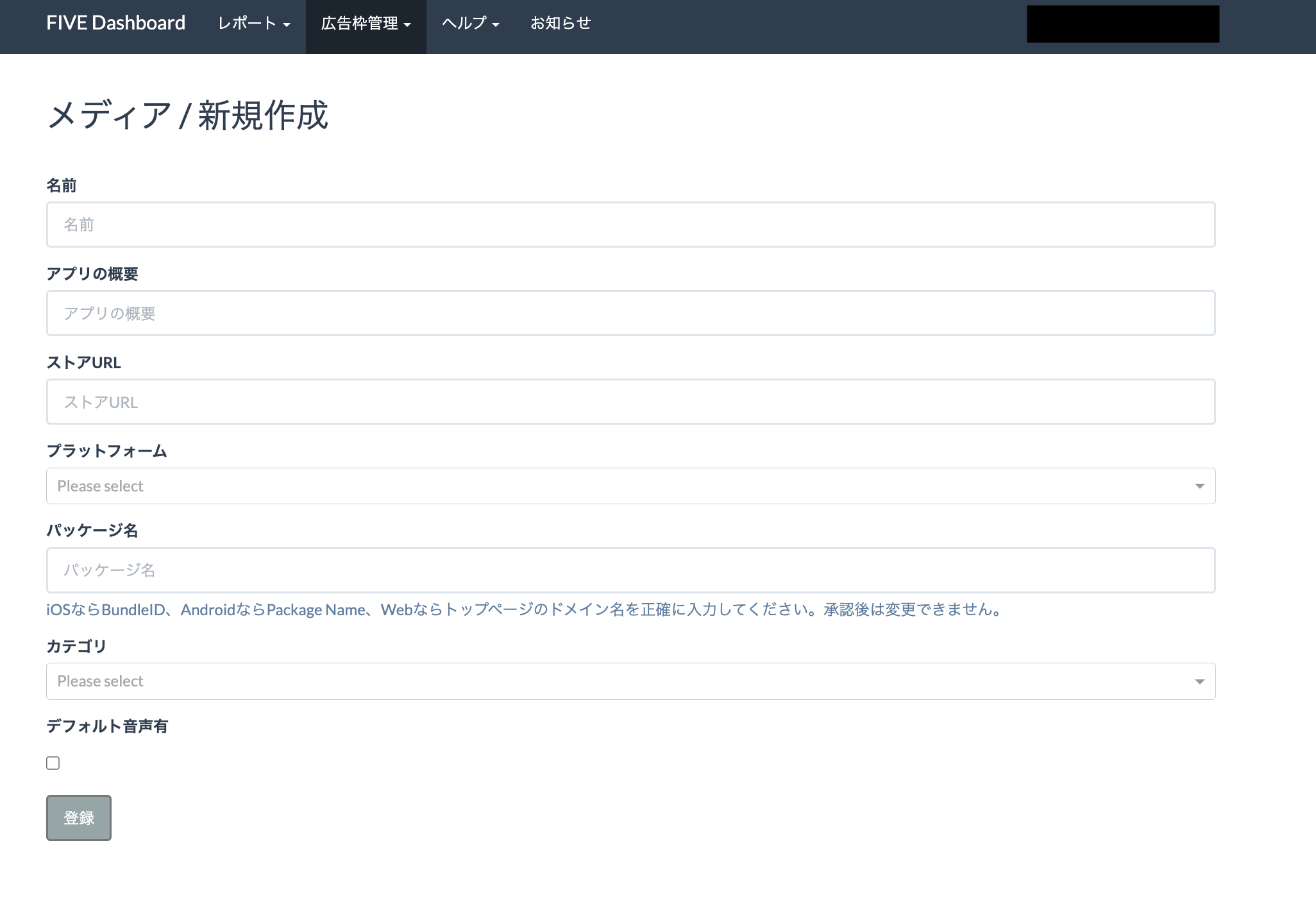
ऐप्लिकेशन आईडी को नोट करें.
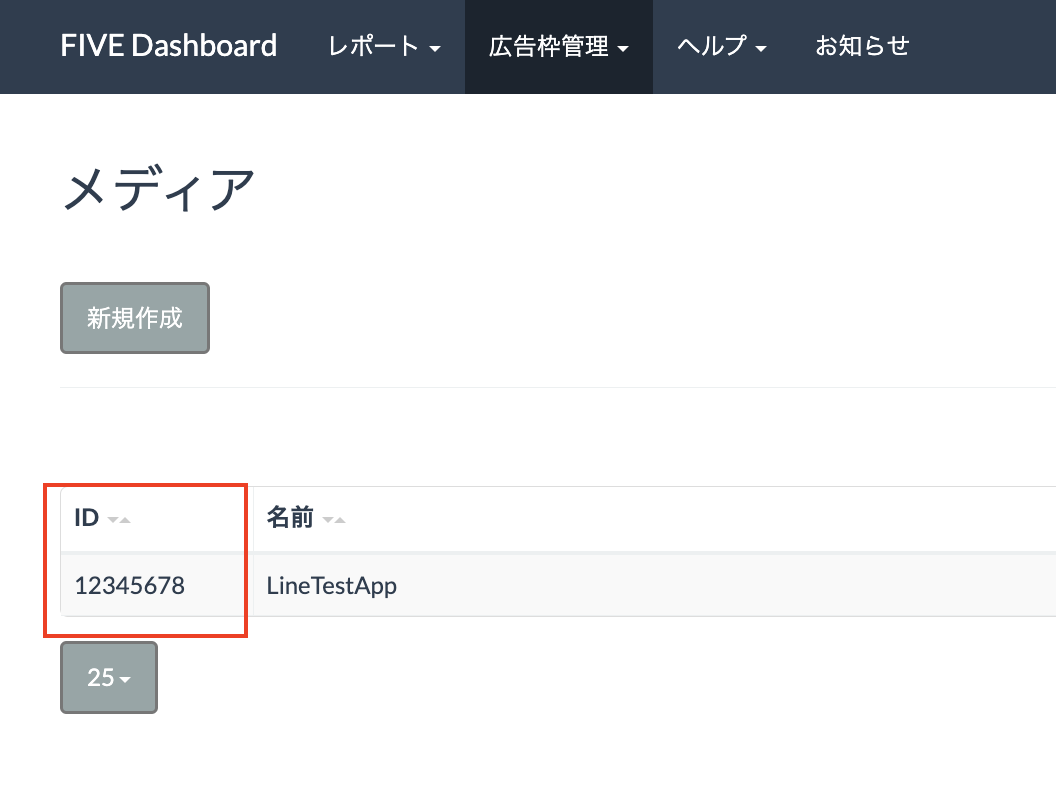
विज्ञापन प्लेसमेंट बनाना
उस ऐप्लिकेशन के आईडी पर क्लिक करें जिसमें आपको विज्ञापन प्लेसमेंट जोड़ना है. इसके बाद, 詳細 (Detail) को चुनें.
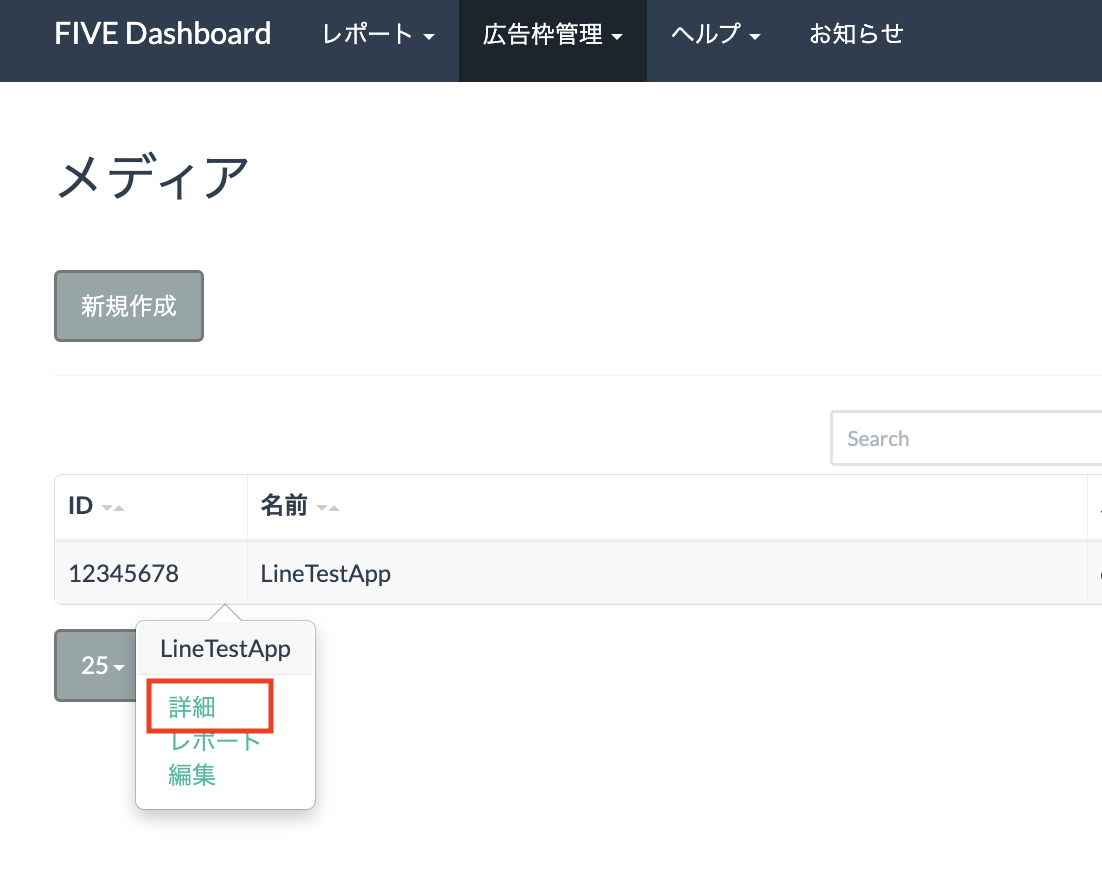
スロット 追加 (Add Slot) पर क्लिक करें.
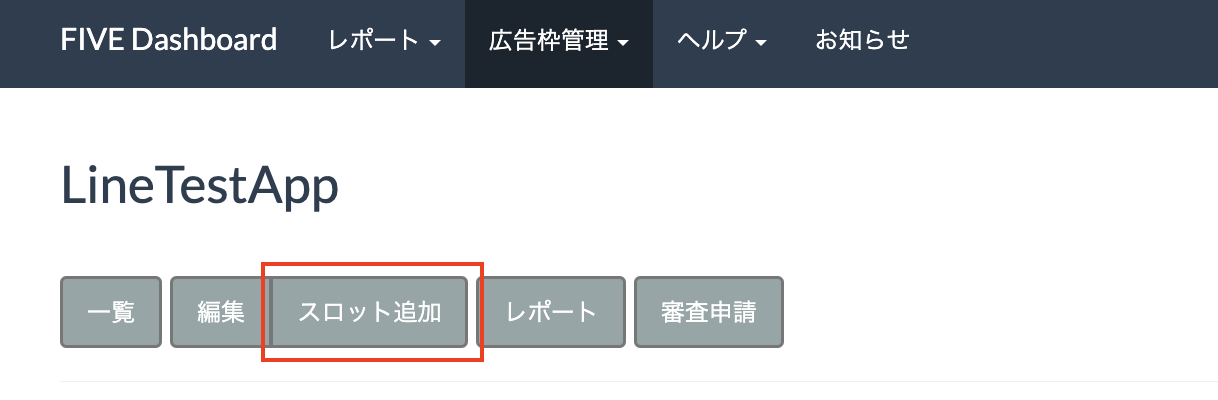
स्लॉट के बारे में जानकारी पाने के लिए, फ़ॉर्म भरें. बिडिंग टाइप के लिए, इस स्लॉट को वॉटरफ़ॉल मीडिएशन के लिए कॉन्फ़िगर करने के लिए स्टैंडर्ड चुनें. इसके अलावा, इस स्लॉट को बिडिंग के लिए कॉन्फ़िगर करने के लिए Google SDK बिडिंग चुनें. फ़ॉर्म भरने के बाद, 登録 (Register) पर क्लिक करें.
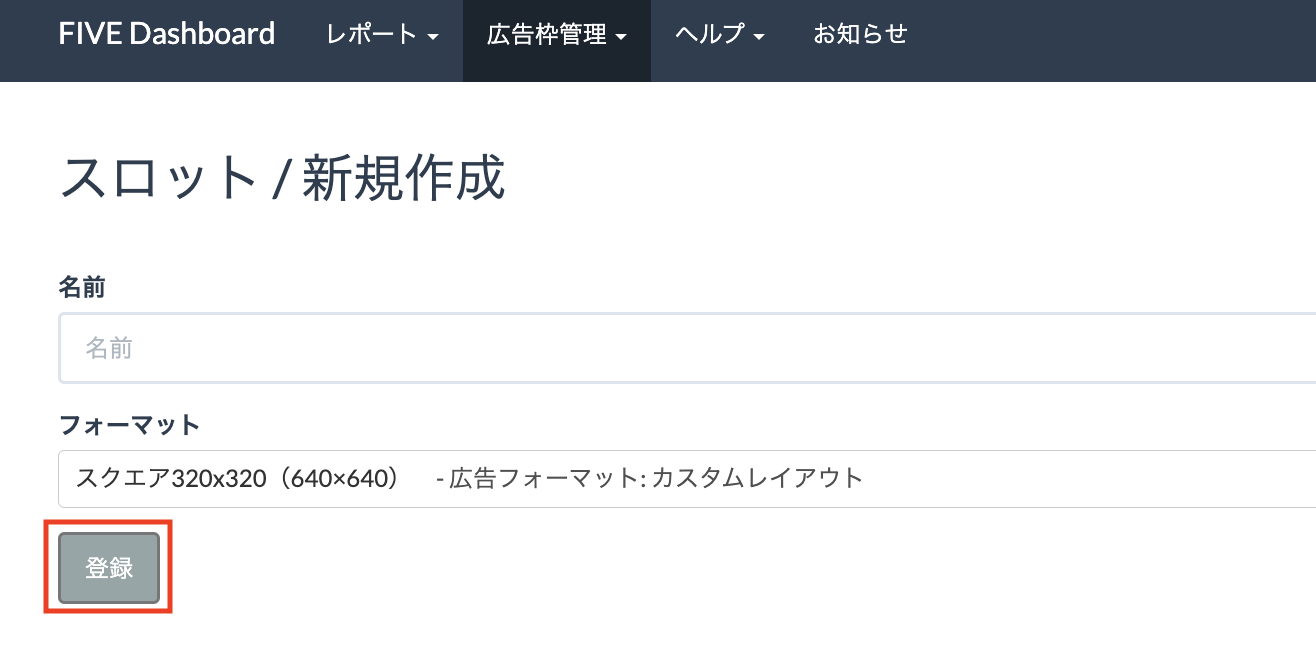
स्लॉट आईडी को नोट करें.

app-ads.txt फ़ाइल अपडेट करना
Authorized Sellers for Apps app-ads.txt, IAB Tech Lab की एक पहल है. इसकी मदद से यह पक्का किया जा सकता है कि आपके ऐप्लिकेशन की विज्ञापन इन्वेंट्री सिर्फ़ वे ही चैनल बेचें जिन्हें आपने अनुमति दी है. विज्ञापन से मिलने वाले रेवेन्यू में ज़्यादा नुकसान न हो, इसके लिए आपको app-ads.txt फ़ाइल लागू करनी होगी.
अगर आपने अब तक ऐसा नहीं किया है, तो
Ad Manager के लिए app-ads.txt फ़ाइल बनाएं.
LINE Ads Network के लिए app-ads.txt लागू करने के बारे में जानने के लिए, app-ads.txt के बारे में जानकारी लेख पढ़ें.
दूसरा चरण: Ad Manager के यूआई में LINE Ads Network की डिमांड सेट अप करना
अपने Ad Manager खाते में साइन इन करें.
कंपनियों में जाकर, LINE Ads Network जोड़ें
बिडिंग
बिडिंग इंटिग्रेशन के लिए, यह चरण ज़रूरी नहीं है.
झरना
एडमिन > कंपनियां पर जाएं. इसके बाद, सभी कंपनियां टैब में मौजूद, नई कंपनी बटन पर क्लिक करें. विज्ञापन नेटवर्क चुनें.
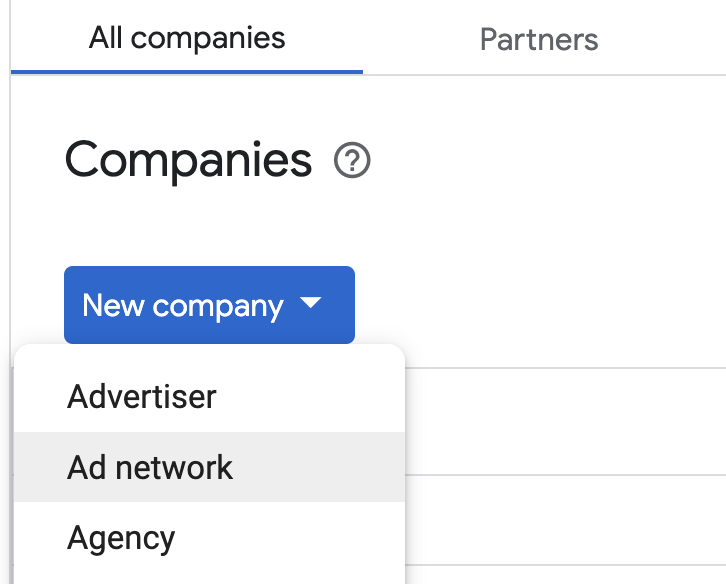
विज्ञापन नेटवर्क के तौर पर LINE Ads Network को चुनें. इसके बाद, यूनीक नाम डालें और मीडिएशन चालू करें. डेटा अपने-आप इकट्ठा होने की सुविधा चालू करें. इसके बाद, पिछले सेक्शन में मिला लॉगिन नाम और पासवर्ड डालें.
आपको उपयोगकर्ता नाम या पासवर्ड डालने की ज़रूरत नहीं है. बदलाव पूरा होने पर, सेव करें पर क्लिक करें.
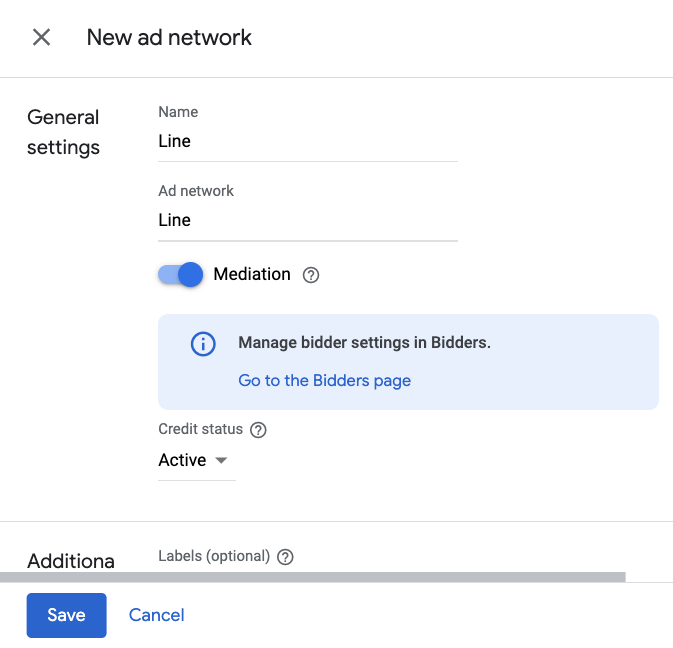
सुरक्षित सिग्नल शेयरिंग की सुविधा चालू करना
बिडिंग
एडमिन > ग्लोबल सेटिंग पर जाएं. Ad Exchange खाते की सेटिंग टैब पर जाएं. इसके बाद, सुरक्षित तरीके से सिग्नल शेयर करने की सुविधा की समीक्षा करें और इसे टॉगल करके चालू करें. सेव करें पर क्लिक करें.
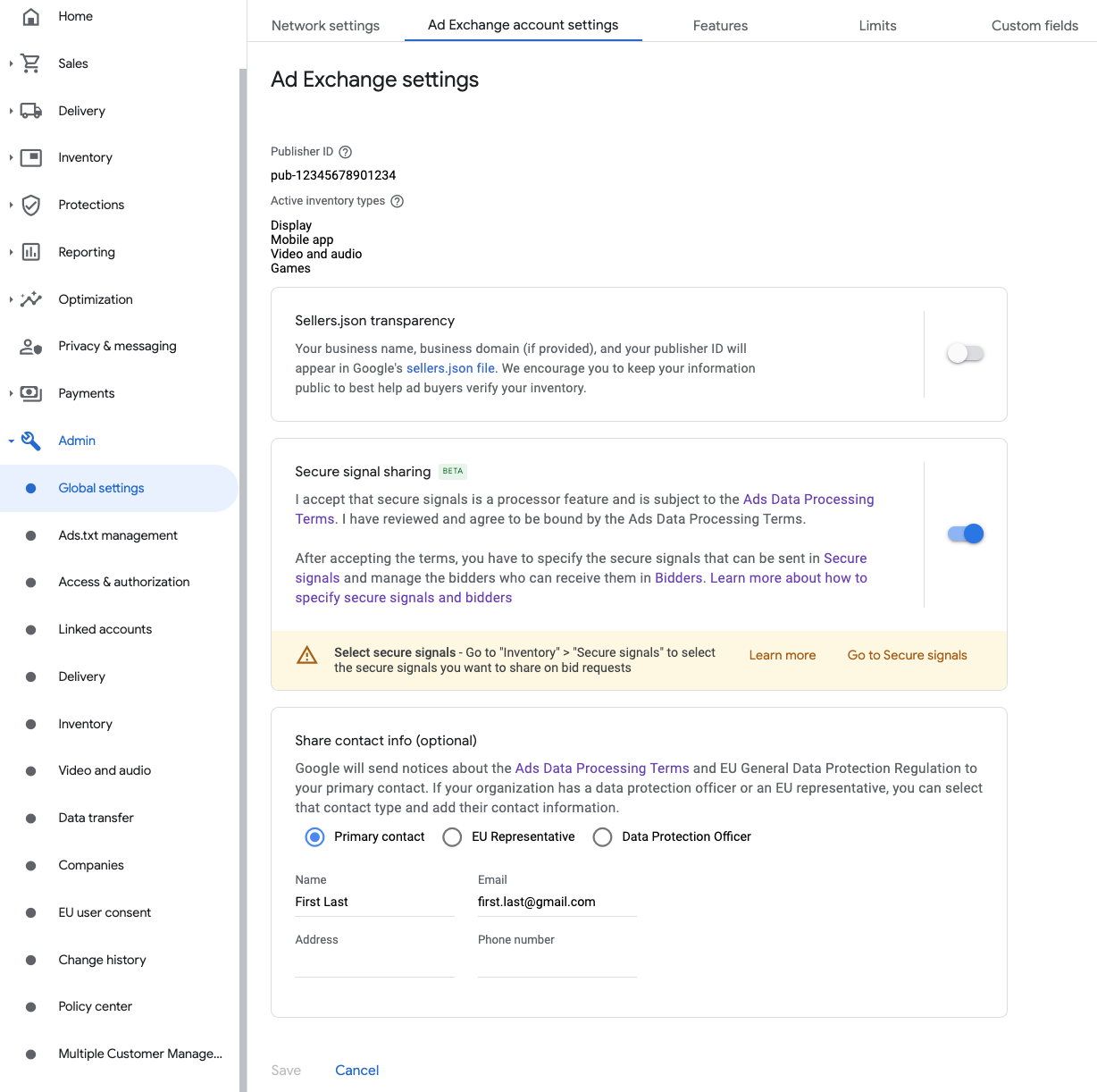
झरना
वॉटरफ़ॉल इंटिग्रेशन के लिए, यह चरण ज़रूरी नहीं है.
बिड अनुरोधों पर सुरक्षित सिग्नल शेयर करना
बिडिंग
इन्वेंट्री > सुरक्षित सिग्नल पर जाएं. सुरक्षित सिग्नल में जाकर, LINE को खोजें. इसके बाद, ऐप्लिकेशन इंटिग्रेशन चालू करें को टॉगल करके चालू करें.
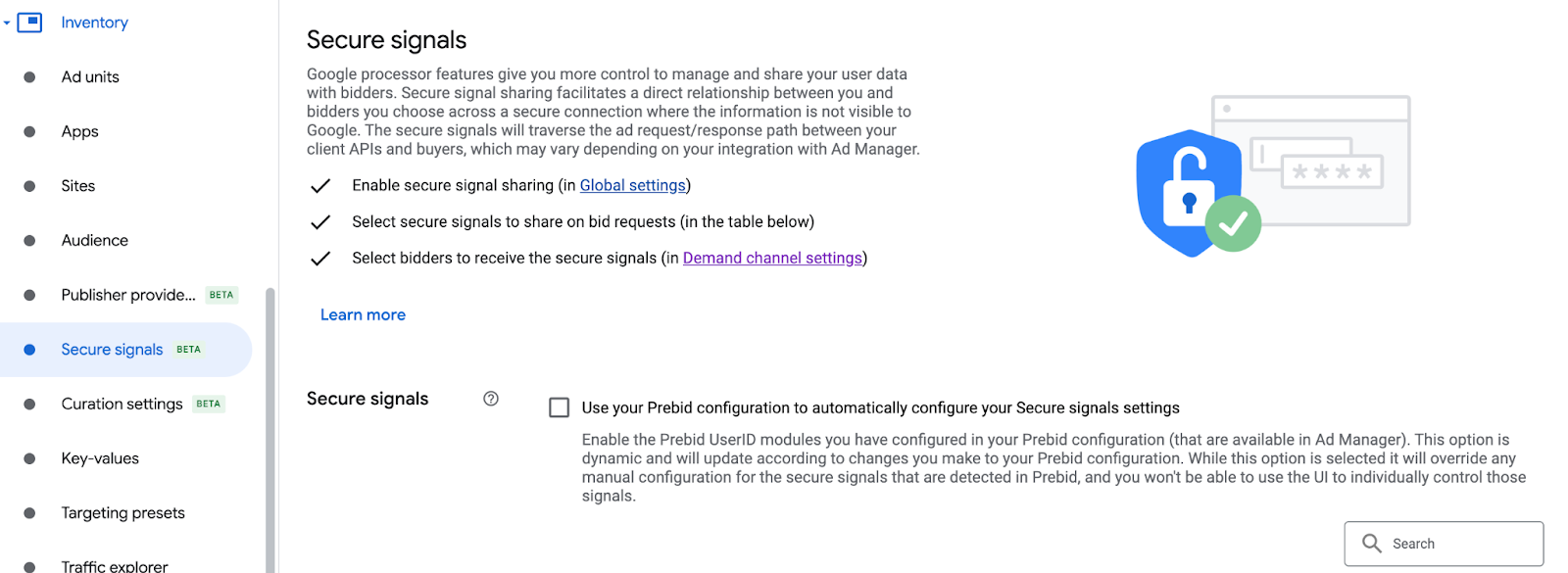
सेव करें पर क्लिक करें.
झरना
वॉटरफ़ॉल इंटिग्रेशन के लिए, यह चरण ज़रूरी नहीं है.
एसडीके बिडिंग के लिए सुरक्षित सिग्नल शेयरिंग की अनुमति देना
बिडिंग
डिलीवरी > डिमांड चैनल की सेटिंग पर जाएं. डिफ़ॉल्ट सेटिंग टैब में, एसडीके बिडिंग के लिए, सुरक्षित सिग्नल शेयर करने की अनुमति दें को टॉगल करके चालू करें.
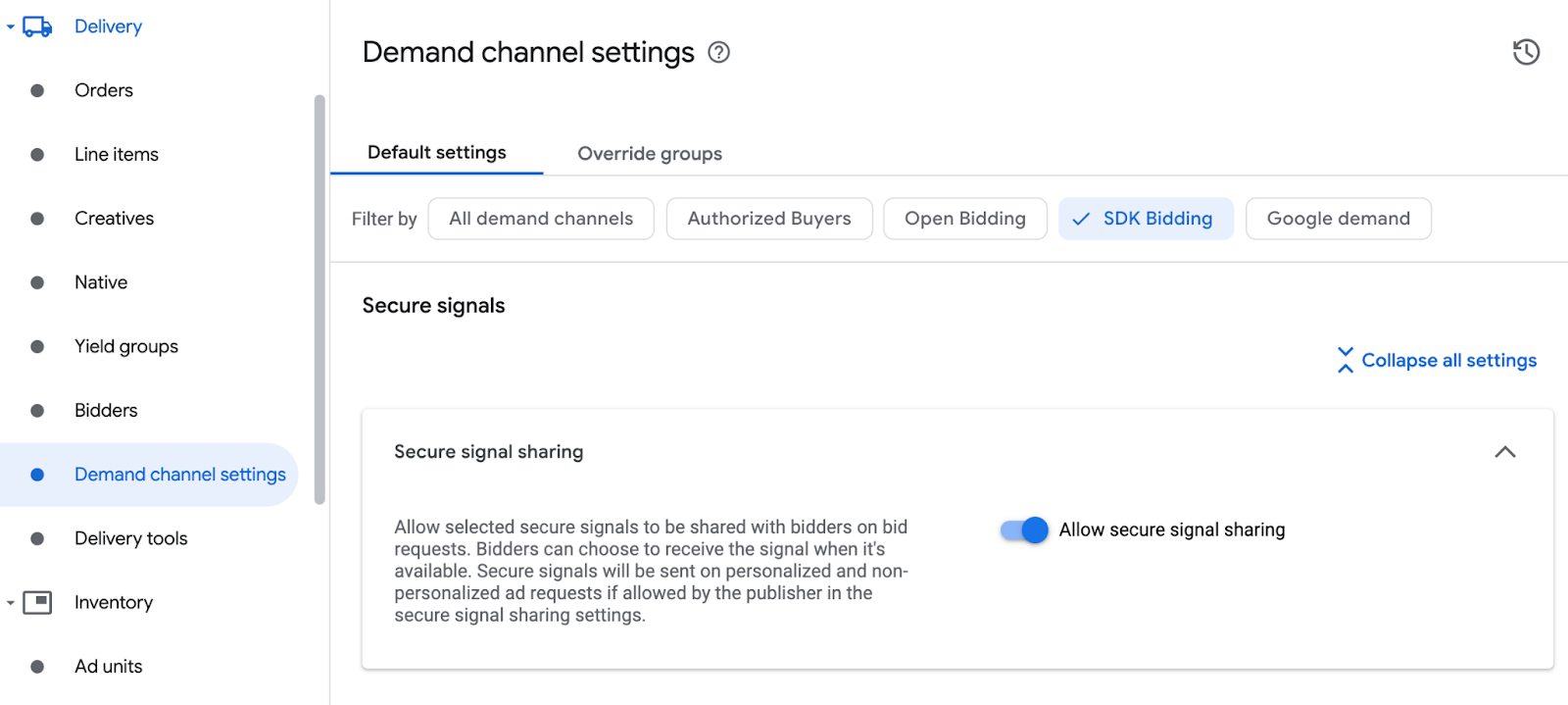
सेव करें पर क्लिक करें.
झरना
वॉटरफ़ॉल इंटिग्रेशन के लिए, यह चरण ज़रूरी नहीं है.
LINE Ads Network की बिडिंग को कॉन्फ़िगर करना
बिडिंग
विज्ञापन डिलीवरी > बिड करने वाले पर जाएं. इसके बाद, SDK Bidding पर जाएं पर क्लिक करें.
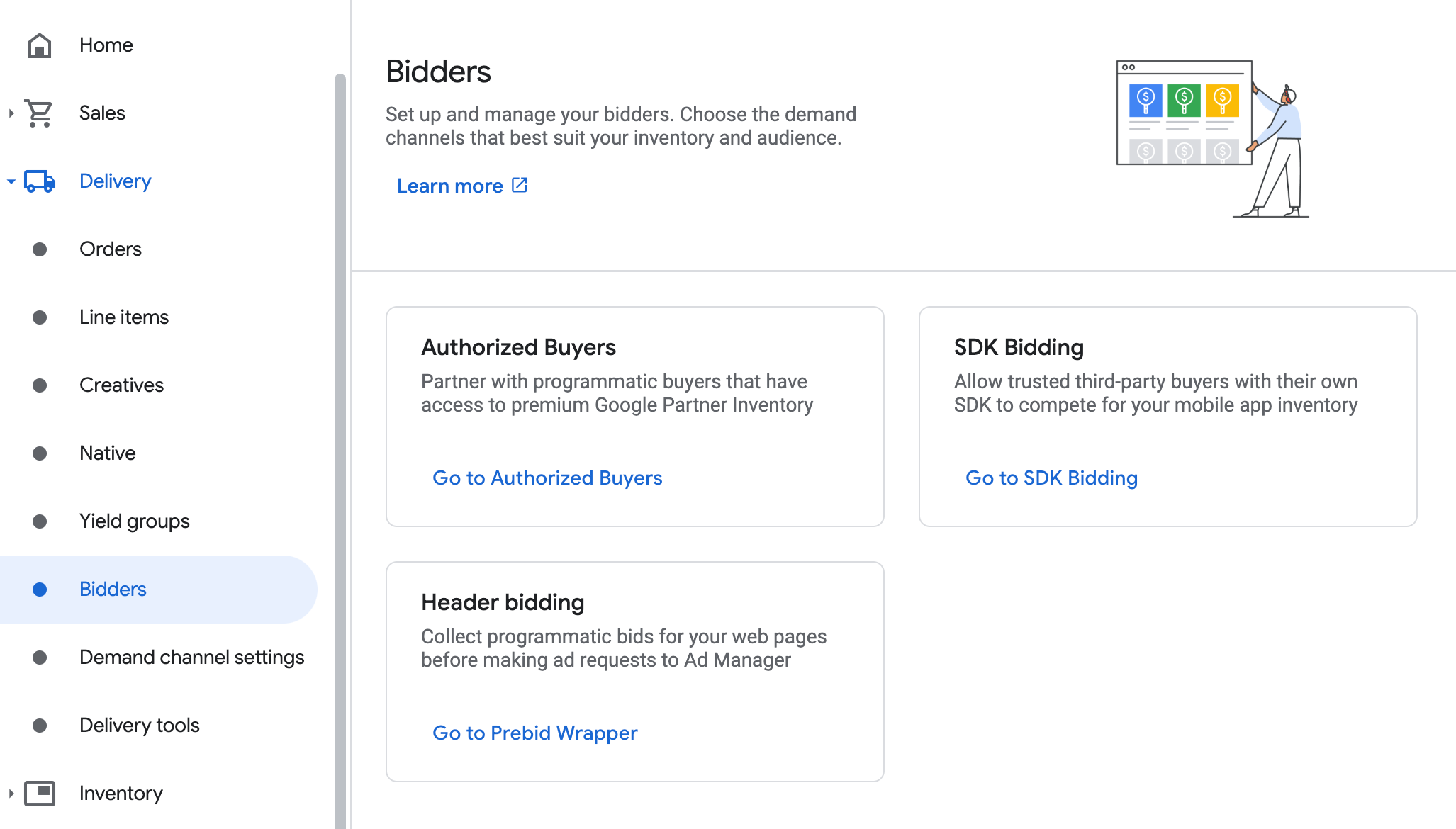
नया बिडर पर क्लिक करें.
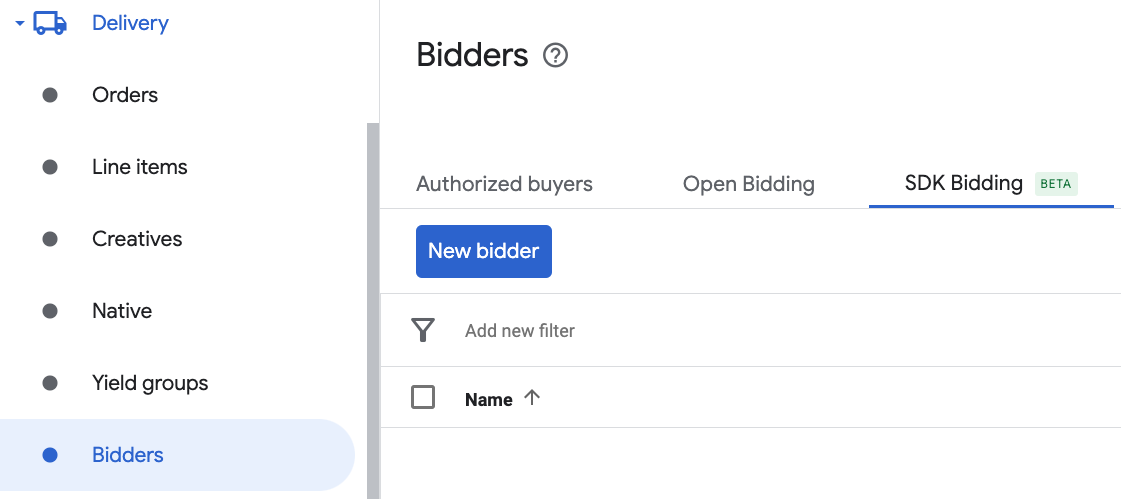
बिडर के तौर पर, LINE Ads Network को चुनें.

बिड करने वाले इस व्यक्ति या कंपनी के लिए, SDK Bidding की सुविधा चालू करने के लिए जारी रखें पर क्लिक करें.
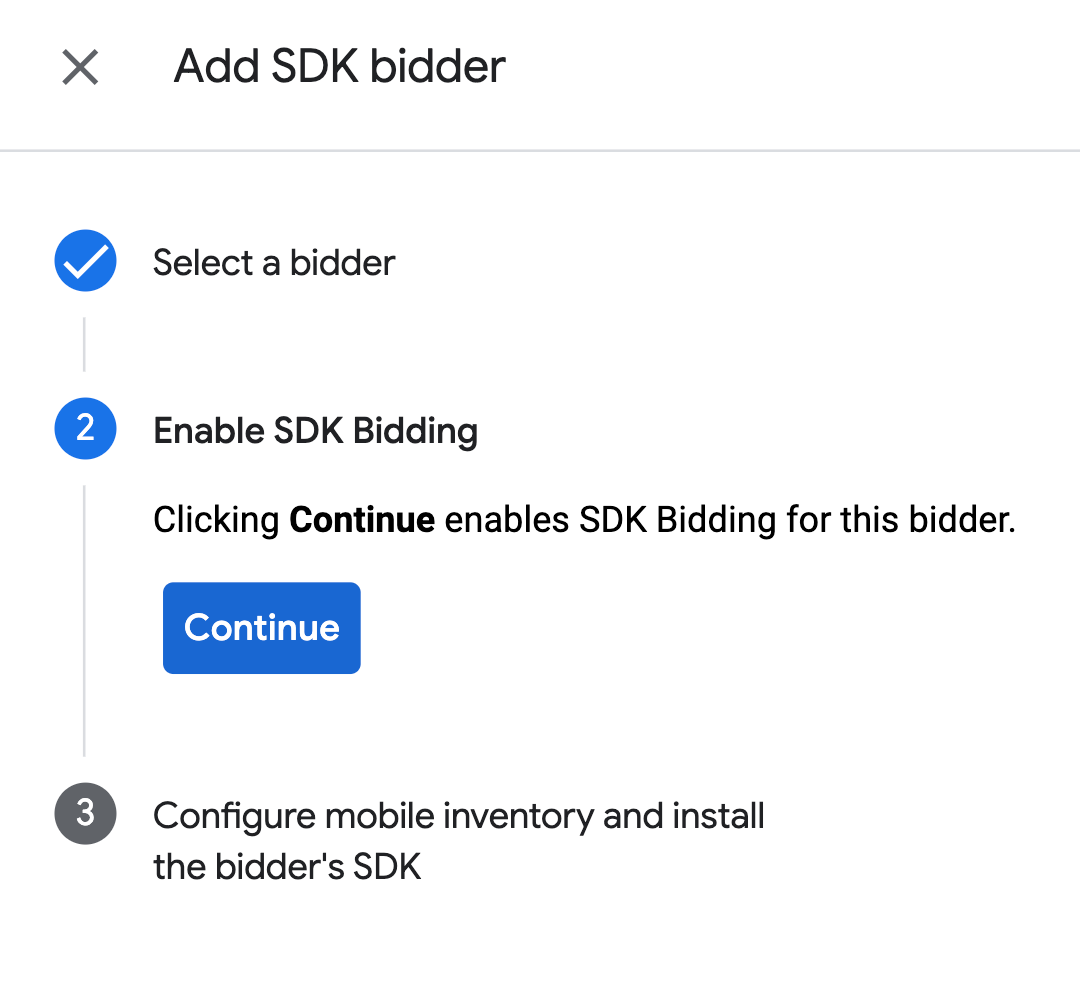
हो गया पर क्लिक करें.
झरना
वॉटरफ़ॉल इंटिग्रेशन के लिए, यह चरण ज़रूरी नहीं है.
विज्ञापन यूनिट को मैप करने की सुविधा कॉन्फ़िगर करना
बिडिंग
विज्ञापन डिलीवरी > बिड करने वाले पर जाएं. इसके बाद, SDK Bidding पर जाएं पर क्लिक करें.
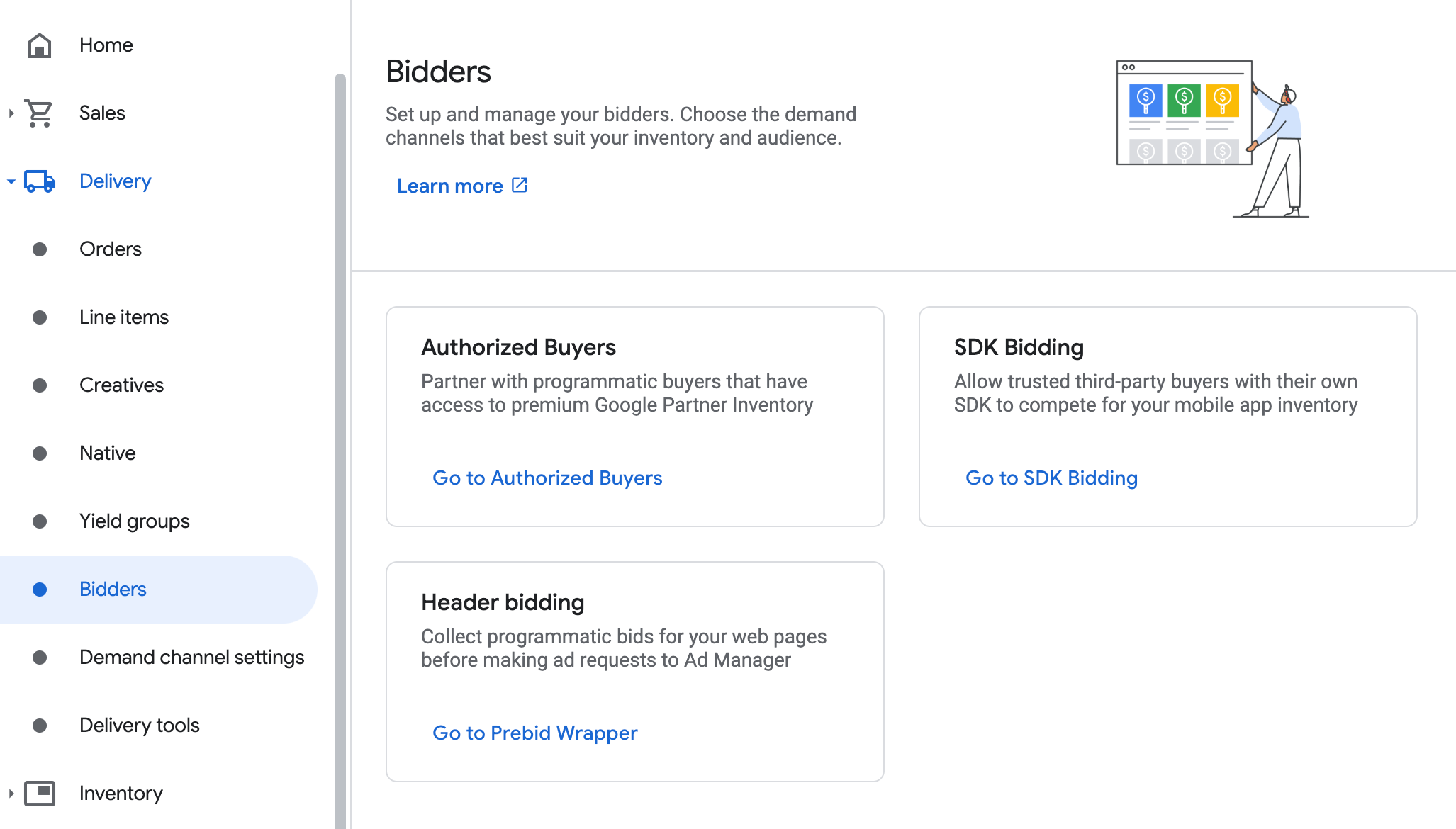
LINE Ads Network के लिए कंपनी चुनें.
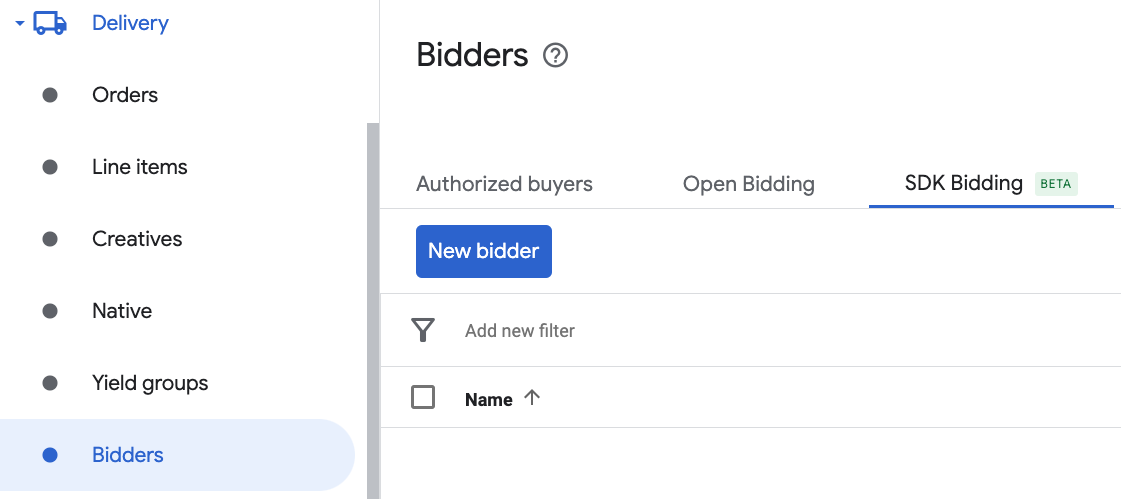
विज्ञापन यूनिट की मैपिंग टैब पर जाएं. इसके बाद, नई विज्ञापन यूनिट की मैपिंग पर क्लिक करें.
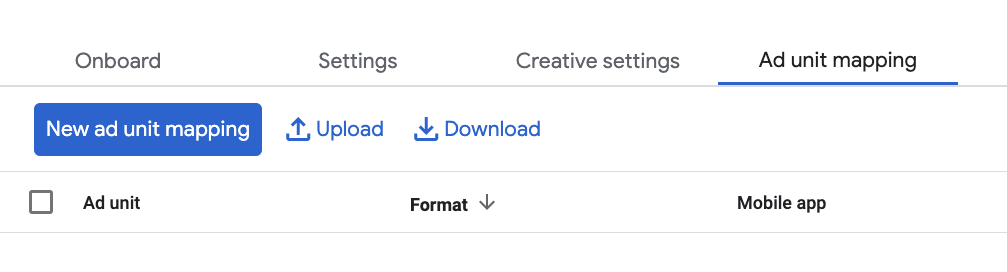
चुनिंदा विज्ञापन यूनिट चुनें. कोई विज्ञापन यूनिट और फ़ॉर्मैट चुनें. इसके बाद, इन्वेंट्री टाइप के तौर पर मोबाइल ऐप्लिकेशन और अपना मोबाइल ऐप्लिकेशन चुनें. इसके बाद, पिछले सेक्शन में मिला ऐप्लिकेशन आईडी और स्लॉट आईडी डालें. आखिर में, सेव करें पर क्लिक करें.

झरना
डिलीवरी > यील्ड ग्रुप पर जाएं. इसके बाद, नया यील्ड ग्रुप बटन पर क्लिक करें. अपना मोबाइल ऐप्लिकेशन चुनें.
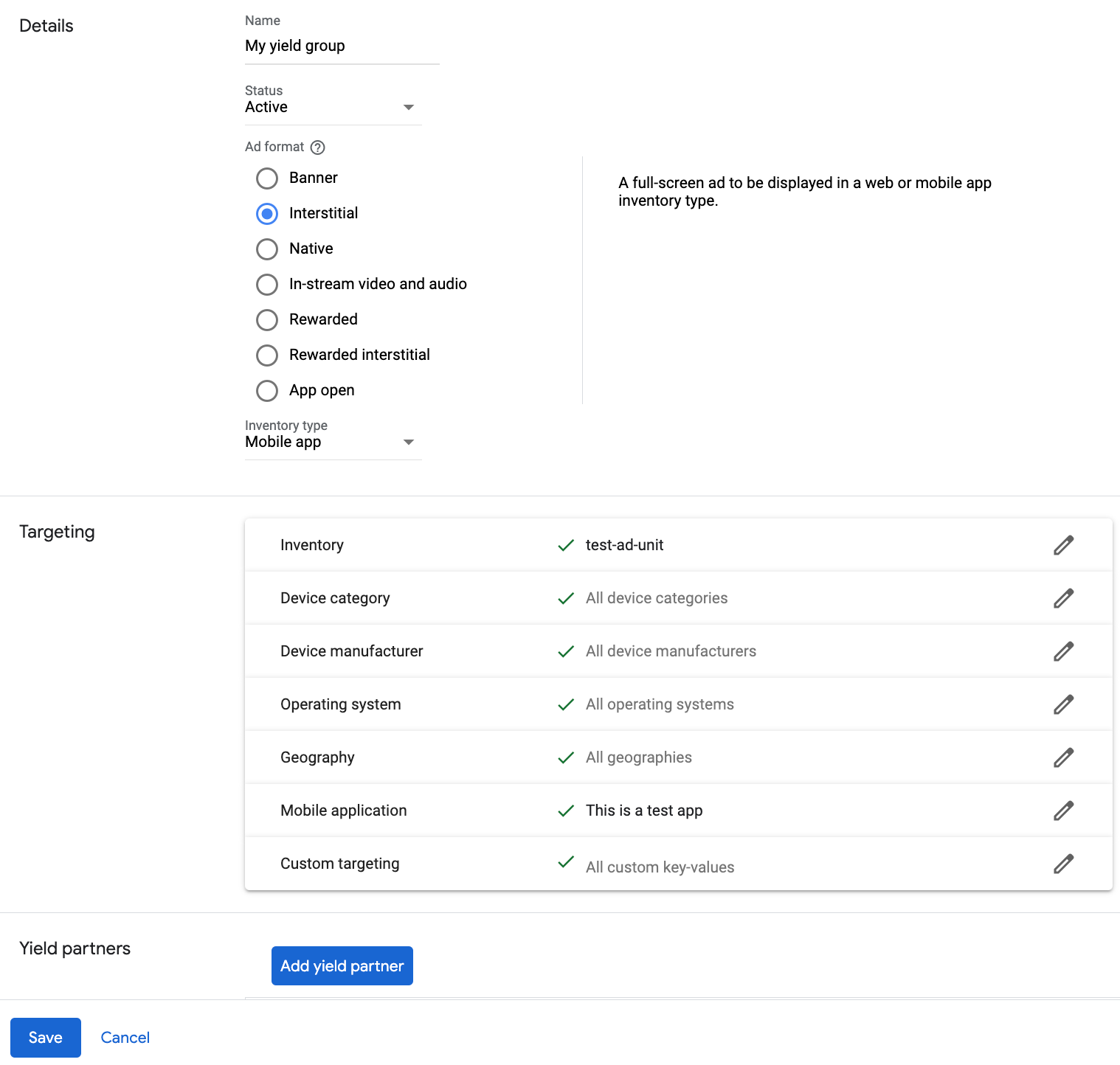
नीचे की ओर स्क्रोल करें और यील्ड पार्टनर जोड़ें पर क्लिक करें.

पिछले सेक्शन में, LINE Ads Network के लिए बनाई गई कंपनी चुनें. इंटिग्रेशन टाइप के तौर पर मोबाइल SDK मीडिएशन, प्लैटफ़ॉर्म के तौर पर Android, और स्टेटस के तौर पर चालू है चुनें.
पिछले सेक्शन में मिले ऐप्लिकेशन आईडी और स्लॉट आईडी डालें. साथ ही, डिफ़ॉल्ट सीपीएम वैल्यू डालें. सेव करें पर क्लिक करें.
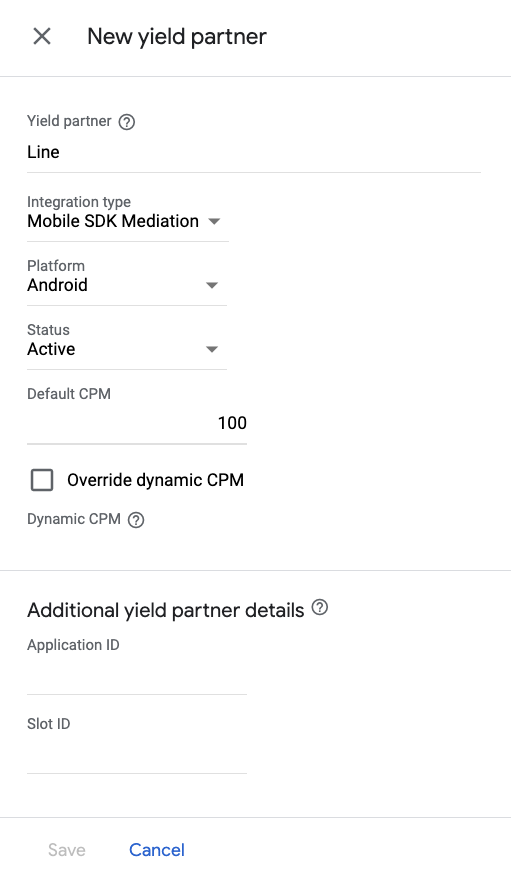
ध्यान दें: ऑटोमैटिक डेटा कलेक्शन की सुविधा को, डेटा इकट्ठा करने में कुछ दिन लगते हैं. इसके बाद ही, यह मीडिएशन नेटवर्क के लिए सटीक डाइनैमिक सीपीएम वैल्यू का हिसाब लगा सकती है. eCPM का हिसाब लगाने के बाद, इसे आपकी ओर से अपने-आप अपडेट कर दिया जाता है.
तीसरा चरण: LINE Ads Network SDK और अडैप्टर इंपोर्ट करना
Android Studio इंटिग्रेशन (सुझाया गया)
अपने ऐप्लिकेशन-लेवल की build.gradle.kts फ़ाइल में, ये डिपेंडेंसी और कॉन्फ़िगरेशन जोड़ें. LINE Ads Network के एसडीके और अडैप्टर के नए वर्शन का इस्तेमाल करें:
dependencies {
implementation("com.google.android.gms:play-services-ads:24.9.0")
implementation("com.google.ads.mediation:line:2.9.20251028.0")
}
मैन्युअल इंटिग्रेशन
LINE Ads Network SDK की
.aarफ़ाइल का नया वर्शन डाउनलोड करें और उसे अपने प्रोजेक्ट में जोड़ें.Google के मेवन डेटाबेस पर, LINE Ads Network adapter के आर्टफ़ैक्ट पर जाएं. नवीनतम वर्शन चुनें. इसके बाद, LINE Ads Network अडैप्टर की
.aarफ़ाइल डाउनलोड करें और उसे अपने प्रोजेक्ट में जोड़ें.
चौथा चरण: ज़रूरी कोड जोड़ना
LINE Ads Network इंटिग्रेशन के लिए, किसी और कोड की ज़रूरत नहीं होती.
पांचवां चरण: लागू किए गए बदलावों की जांच करना
टेस्ट विज्ञापनों को चालू करना
पक्का करें कि आपने Ad Manager के लिए, अपने टेस्ट डिवाइस को रजिस्टर किया हो.
LINE Ads Network अडैप्टर में, LINE Ads Network के लिए टेस्ट मोड चालू करने का एक हेल्पर तरीका होता है. आपको यह विकल्प सेट करना होगा. इसके बाद ही, Google Mobile Ads SDK को शुरू करें, ताकि यह पक्का किया जा सके कि ये वैल्यू, LINE Ads Network SDK को सही तरीके से फ़ॉरवर्ड की गई हैं.
Java
Kotlin
टेस्ट विज्ञापनों की पुष्टि करना
यह पुष्टि करने के लिए कि आपको LINE Ads Network से टेस्ट विज्ञापन मिल रहे हैं, विज्ञापन जांचने वाले टूल में LINE Ads Network (वॉटरफ़ॉल) विज्ञापन सोर्स का इस्तेमाल करके, विज्ञापन के किसी एक सोर्स को टेस्ट करना चालू करें.
वैकल्पिक चरण
नेटवर्क के हिसाब से पैरामीटर
LINE Ads Network अडैप्टर, अनुरोध के एक अतिरिक्त पैरामीटर के साथ काम करता है. इसे LineExtras क्लास का इस्तेमाल करके, अडैप्टर को पास किया जा सकता है. इस क्लास कंस्ट्रक्टर में ये पैरामीटर शामिल हैं:
enableAdSound- बैनर, इंटरस्टीशियल, और इनाम वाले विज्ञापनों के लिए, आवाज़ के चालू होने की डिफ़ॉल्ट स्थिति तय करने वाला
boolean.
यहां एक कोड का उदाहरण दिया गया है. इससे पता चलता है कि इन पैरामीटर को सेट करने वाला विज्ञापन अनुरोध कैसे बनाया जाता है:
Java
Kotlin
नेटिव विज्ञापनों का इस्तेमाल करना
विज्ञापन रेंडरिंग
LINE Ads Network अडैप्टर, NativeAd के लिए इन फ़ील्ड की जानकारी भरता है.
| फ़ील्ड | LINE Ads Network अडैप्टर की ओर से हमेशा शामिल की जाने वाली ऐसेट |
|---|---|
| हेडलाइन | |
| इमेज | |
| मुख्य भाग | |
| ऐप्लिकेशन का आइकॉन | 1 |
| कॉल-टू-ऐक्शन | |
| स्टार रेटिंग | |
| स्टोर | |
| कीमत |
1 नेटिव विज्ञापनों के लिए, LINE Ads Network SDK, ऐप्लिकेशन आइकॉन ऐसेट उपलब्ध नहीं कराता है. इसके बजाय, LINE Ads Network अडैप्टर, ऐप्लिकेशन के आइकॉन को पारदर्शी इमेज से भरता है.
गड़बड़ी के कोड
अगर अडैप्टर को LINE Ads Network से कोई विज्ञापन नहीं मिलता है, तो विज्ञापन के जवाब में हुई गड़बड़ी की जानकारी देखने के लिए, इन क्लास के तहत ResponseInfo.getAdapterResponses() का इस्तेमाल करें:
com.line.ads
com.google.ads.mediation.line.LineMediationAdapter
विज्ञापन लोड न होने पर, LINE Ads Network अडैप्टर से मिलने वाले कोड और उनसे जुड़े मैसेज यहां दिए गए हैं:
| गड़बड़ी का कोड | डोमेन | कारण |
|---|---|---|
| 1-10 | com.five_corp.ad | LINE Ads Network SDK टूल से, एसडीके टूल से जुड़ी गड़बड़ी का मैसेज मिला. ज़्यादा जानकारी के लिए, LINE Ads Network का दस्तावेज़ देखें. |
| 101 | com.google.ads.mediation.line | ऐप्लिकेशन आईडी मौजूद नहीं है या अमान्य है. |
| 102 | com.google.ads.mediation.line | स्लॉट आईडी मौजूद नहीं है या अमान्य है. |
| 103 | com.google.ads.mediation.line | विज्ञापन के लिए अनुरोध किया गया साइज़, LINE Ads Network पर काम करने वाले बैनर विज्ञापन के साइज़ से मेल नहीं खाता. |
| 104 | com.google.ads.mediation.line | गतिविधि के कॉन्टेक्स्ट के मौजूद न होने की वजह से, इंटरस्टीशियल या इनाम वाले विज्ञापन को लोड नहीं किया जा सका. |
| 105 | com.google.ads.mediation.line | LINE Ads Network SDK, पेज पर अचानक दिखने वाला या इनाम वाला विज्ञापन नहीं दिखा सका. |
| 106 | com.google.ads.mediation.line | ऐसेट मौजूद न होने की वजह से, नेटिव विज्ञापन लोड नहीं हो सका. |
LINE Android Mediation Adapter के बदलावों का लॉग
वर्शन 2.9.20251028.0
- FiveAd SDK टूल के वर्शन 2.9.20251028 के साथ काम करने की पुष्टि की गई है.
इसे इनके साथ बनाया और टेस्ट किया गया है:
- Google Mobile Ads SDK का वर्शन 24.7.0.
- FiveAd SDK टूल का वर्शन 2.9.20251028.0
वर्शन 2.9.20250924.1
- कॉन्टेक्स्ट के क्लास-लेवल के रेफ़रंस हटा दिए गए हैं. इससे मेमोरी लीक की समस्याओं को कम करने में मदद मिल सकती है.
इसे इनके साथ बनाया और टेस्ट किया गया है:
- Google Mobile Ads SDK का वर्शन 24.7.0.
- FiveAd SDK टूल का वर्शन 2.9.20250924.1.
वर्शन 2.9.20250924.0
- FiveAd SDK के वर्शन 2.9.20250924 के साथ काम करने की पुष्टि की गई है.
इसे इनके साथ बनाया और टेस्ट किया गया है:
- Google Mobile Ads SDK का वर्शन 24.6.0.
- FiveAd SDK टूल का वर्शन 2.9.20250924.0
वर्शन 2.9.20250718.0
- FiveAd SDK टूल के वर्शन 2.9.20250718 के साथ काम करने की पुष्टि की गई है.
इसे इनके साथ बनाया और टेस्ट किया गया है:
- Google Mobile Ads SDK का वर्शन 24.3.0.
- FiveAd SDK टूल का वर्शन 2.9.20250718.0.
वर्शन 2.9.20250519.0
- FiveAd SDK के वर्शन 2.9.20250519 के साथ काम करने की पुष्टि की गई है.
इसे इनके साथ बनाया और टेस्ट किया गया है:
- Google Mobile Ads SDK का वर्शन 24.3.0.
- FiveAd SDK टूल का वर्शन 2.9.20250519.0.
वर्शन 2.9.20250317.1
- इस अपडेट में, FiveAd API के नए वर्शन की मदद से, बिडिंग वाले विज्ञापनों के लिए बैनर लोड करने के डाइमेंशन से जुड़ी समस्या ठीक की गई है
इसे इनके साथ बनाया और टेस्ट किया गया है:
- Google Mobile Ads SDK का वर्शन 24.1.0.
- FiveAd SDK टूल का वर्शन 2.9.20250317.0
वर्शन 2.9.20250317.0
- FiveAd SDK टूल के वर्शन 2.9.20250317 के साथ काम करने की पुष्टि की गई है.
इसे इनके साथ बनाया और टेस्ट किया गया है:
- Google Mobile Ads SDK का वर्शन 24.1.0.
- FiveAd SDK टूल का वर्शन 2.9.20250317.0
वर्शन 2.9.20250110.1
- Android के लिए ज़रूरी एपीआई लेवल को 23 पर अपडेट किया गया है.
- Google Mobile Ads SDK के ज़रूरी वर्शन को 24.0.0 पर अपडेट किया गया है.
इसे इनके साथ बनाया और टेस्ट किया गया है:
- Google Mobile Ads SDK का वर्शन 24.0.0.
- FiveAd SDK टूल का वर्शन 2.9.20250110.0
वर्शन 2.9.20250110.0
NativeAdMapperके लिए, बंद की गईUnifiedNativeAdMapperक्लास को हटाया गया- सिग्नल इकट्ठा करने की प्रोसेस तय की गई है.
- वॉटरफ़ॉल इंटरस्टीशियल और इनाम वाले विज्ञापन फ़ॉर्मैट के लिए, विज्ञापन दिखाने की प्रोसेस को ठीक किया गया है.
- FiveAd SDK टूल के वर्शन 2.9.20250110 के साथ काम करने की पुष्टि की गई है.
इसे इनके साथ बनाया और टेस्ट किया गया है:
- Google Mobile Ads SDK का वर्शन 23.6.0.
- FiveAd SDK टूल का वर्शन 2.9.20250110.0
वर्शन 2.9.20241129.0
- बैनर, इंटरस्टीशियल, इनाम वाले, और नेटिव विज्ञापन फ़ॉर्मैट के लिए बिडिंग की सुविधा जोड़ी गई.
- FiveAd SDK के वर्शन 2.9.20241129 के साथ काम करने की पुष्टि की गई.
इसे इनके साथ बनाया और टेस्ट किया गया है:
- Google Mobile Ads SDK का वर्शन 23.5.0.
- FiveAd SDK टूल का वर्शन 2.9.20241129.0
वर्शन 2.8.20240827.0
- FiveAd SDK के 2.8.20240827 वर्शन के साथ काम करने की पुष्टि की गई है.
इसे इनके साथ बनाया और टेस्ट किया गया है:
- Google Mobile Ads SDK का वर्शन 23.3.0.
- FiveAd SDK टूल का वर्शन 2.8.20240827.0
वर्शन 2.8.20240808.0
- FiveAd SDK के 2.8.20240808 वर्शन के साथ काम करने की पुष्टि की गई है.
इसे इनके साथ बनाया और टेस्ट किया गया है:
- Google Mobile Ads SDK का वर्शन 23.2.0.
- FiveAd SDK टूल का वर्शन 2.8.20240808.0
वर्शन 2.8.20240722.0
- FiveAd SDK के 2.8.20240722 वर्शन के साथ काम करने की पुष्टि की गई है.
इसे इनके साथ बनाया और टेस्ट किया गया है:
- Google Mobile Ads SDK का वर्शन 23.2.0.
- FiveAd SDK टूल का वर्शन 2.8.20240722.0
वर्शन 2.7.20240515.0
- इस बात की पुष्टि की गई है कि यह SDK टूल, FiveAd SDK के वर्शन 2.7.20240515 के साथ काम करता है.
इसे इनके साथ बनाया और टेस्ट किया गया है:
- Google Mobile Ads SDK का वर्शन 23.1.0.
- FiveAd SDK टूल का वर्शन 2.7.20240515.0
वर्शन 2.7.20240214.1
- Google Mobile Ads SDK के ज़रूरी वर्शन को 23.0.0 पर अपडेट किया गया है.
- FiveAd SDK टूल के वर्शन 2.7.20240214 के साथ काम करने की पुष्टि की गई है.
इसे इनके साथ बनाया और टेस्ट किया गया है:
- Google Mobile Ads SDK का वर्शन 23.0.0.
- FiveAd SDK टूल का वर्शन 2.7.20240214.0.
वर्शन 2.7.20240214.0
- FiveAd SDK टूल के वर्शन 2.7.20240214 के साथ काम करने की पुष्टि की गई है.
इसे इनके साथ बनाया और टेस्ट किया गया है:
- Google Mobile Ads SDK का 22.6.0 वर्शन.
- FiveAd SDK टूल का वर्शन 2.7.20240214.0.
वर्शन 2.7.20240126.0
- इस बात की पुष्टि की गई है कि यह SDK टूल, FiveAd SDK के वर्शन 2.7.20240126 के साथ काम करता है.
इसे इनके साथ बनाया और टेस्ट किया गया है:
- Google Mobile Ads SDK का 22.6.0 वर्शन.
- FiveAd SDK टूल का वर्शन 2.7.20240126.0.
वर्शन 2.7.20240112.0
FiveAdViewEventListenerको हटा दिया गया है. इसके बजाय,FiveAdCustomLayoutEventListener,FiveAdVideoRewardEventListener,FiveAdInterstitialEventListener, औरFiveAdNativeEventListenerका इस्तेमाल करें.- FiveAd SDK के वर्शन 2.7.20240112 के साथ काम करने की पुष्टि की गई है.
- Google Mobile Ads SDK के ज़रूरी वर्शन को 22.6.0 पर अपडेट किया गया है.
इसे इनके साथ बनाया और टेस्ट किया गया है:
- Google Mobile Ads SDK का 22.6.0 वर्शन.
- FiveAd SDK टूल का वर्शन 2.7.20240112.
वर्शन 2.6.20230607.1
- पब्लिशर के लिए
LineExtrasक्लास जोड़ी गई है, ताकि वे बैनर, इंटरस्टीशियल, और इनाम वाले विज्ञापन फ़ॉर्मैट के लिए, आवाज़ की डिफ़ॉल्ट सेटिंग तय कर सकें. - Google Mobile Ads SDK के ज़रूरी वर्शन को 22.4.0 पर अपडेट किया गया है.
इसे इनके साथ बनाया और टेस्ट किया गया है:
- Google Mobile Ads SDK का वर्शन 22.4.0.
- FiveAd SDK टूल का वर्शन 2.6.20230607.
वर्शन 2.6.20230607.0
- शुरुआती रिलीज़.
- बैनर, इंटरस्टीशियल, इनाम वाले, और नेटिव विज्ञापन फ़ॉर्मैट के लिए सहायता जोड़ी गई है.
- FiveAd SDK के वर्शन 2.6.20230607 के साथ काम करने की पुष्टि की गई है.
इसे इनके साथ बनाया और टेस्ट किया गया है:
- Google Mobile Ads SDK का वर्शन 22.1.0.
- FiveAd SDK टूल का वर्शन 2.6.20230607.


